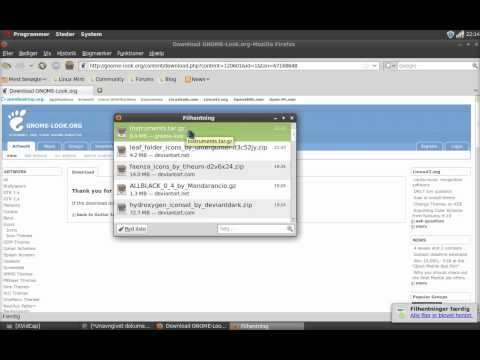I Windows-operativsystemet har hvert element på skrivebordet sit eget ikon. Hvis du er træt af standardudseendet for filer og mapper, kan du til enhver tid indstille brugerdefinerede ikoner til dem. For at gøre dette skal du følge flere trin.

Instruktioner
Trin 1
Download en samling ikoner fra Internettet, eller opret dem selv. Det vigtigste er at sikre dig, at de ikoner, du vil ændre standardikoner for at have.ico-udvidelsen. Hvis billederne er i.png-format, skal du bruge specielle hjælpeprogrammer designet til at konvertere et format til et andet. Husk det bibliotek, hvor du gemte ikonerne.
Trin 2
De fleste af ikonerne på skrivebordet er genveje. For at indstille et ikon til en genvej skal du flytte markøren til den mappe eller fil, hvis ikon du vil ændre. Klik på filen med højre museknap, og vælg "Egenskaber" i rullemenuen. I dialogboksen, der åbnes, skal du gå til fanen "Genvej" og klikke på knappen "Skift ikon" nederst i vinduet. I det ekstra vindue "Skift ikon" skal du trykke på knappen "Gennemse" og angive stien til ikonet. Når ikonet er valgt, vil du se et miniaturebillede af det. Klik på OK for at bekræfte dit valg. I vinduet "Egenskaber: [navn på din mappe eller fil]" skal du klikke på knappen "Anvend" og lukke egenskabsvinduet.
Trin 3
For at indstille et nyt ikon for en mappe, der er oprettet på skrivebordet, skal du åbne egenskabsvinduet for denne mappe på samme måde som beskrevet i andet trin. Da dette ikke er en genvej, vil der ikke være nogen faner med samme navn i egenskaberne. Gå til fanen "Indstillinger" i sektionen "Mappeikoner" nederst i vinduet, klik på knappen "Skift ikon". I det ekstra vindue, der åbnes, skal du vælge et nyt ikon fra de foreslåede miniaturer eller angive stien til en brugerdefineret fil. Bekræft dit valg, klik på knappen "Anvend" i egenskabsvinduet, luk vinduet.
Trin 4
Ikoner til emner som "Min computer", "Mine dokumenter", "Netværkskvarter" og "Papirkurv" kan ikke ændres gennem mappeegenskaberne. Højreklik på ledig plads på skrivebordet, vælg "Egenskaber" i rullemenuen. I vinduet "Skærmeegenskaber", der åbnes, skal du gå til fanen "Desktop" og klikke på knappen "Desktop Settings". Vælg det element, hvis ikon du vil ændre, og klik på knappen "Skift ikon". Angiv stien til den brugerdefinerede fil, bekræft dit valg, klik på knappen "Anvend" og luk egenskabsvinduet.